如何將照片從Google Pixel Phone傳輸到PC
谷歌在技術領域取得了巨大進步,并發布了名為Google Pixel的手機。Google Pixel和Google Pixel XL具有出色的用戶界面,這些手機運行Android 7.1,更易于使用。Google Pixel和Google Pixel XL是用于拍攝照片的完美手機。
使用Google Pixel相機,可以每天拍攝照片,例如聚會,畢業,假期和有趣的時刻。所有這些圖片在生活中都很有價值,因為它們可以保存這些記憶 。可能希望將照片放在手機上,以便通過社交應用分享或使用移動編輯應用進行編輯。
現在用戶已經在Google Pixel或Google Pixel XL上拍攝照片,可能希望將照片傳輸到PC。本文將展示如何在Google Pixel Phone上管理照片,以及如何將照片傳輸到Google Pixel Phone。
第1部分:如何在Google Pixel和PC之間傳輸照片
萬興安卓數據專家是一款神奇的工具,可以像Pro一樣管理手機數據。這款軟件允許在Google Pixel和PC之間傳輸數據,可以輕松地在手機上傳輸照片,相冊,音樂,視頻,播放列表,聯系人,消息和應用程序。它不僅可以在Google Pixel上傳輸和管理文件,還可以與iPhone,三星,Nexus,索尼,HTC,Techno等不同品牌的手機配合使用。

- 在Android和計算機之間傳輸文件,包括聯系人,照片,音樂,短信等。
- 管理,導出/導入音樂,照片,視頻,聯系人,短信,應用等。
- 將iTunes傳輸到Google Pixel(反之亦然)。
- 在計算機上管理Google Pixel。
- 與Android 8.0完全兼容。
步驟1.在PC上下載安裝并打開軟件,使用USB線將Google Pixel手機連接到計算機。檢測到手機后,可以軟件界面上看到它,點擊窗口上的“轉移”。

步驟2.在下一個窗口中,單擊“照片”選項卡。選擇要從Google Pixel傳輸到PC的照片。

步驟3.要從PC將照片傳輸到Google Pixel,只需單擊添加圖標>添加文件或添加文件夾。選擇照片或照片文件夾并添加到Google Pixel,按住Shift或Ctrl鍵選擇多張照片。
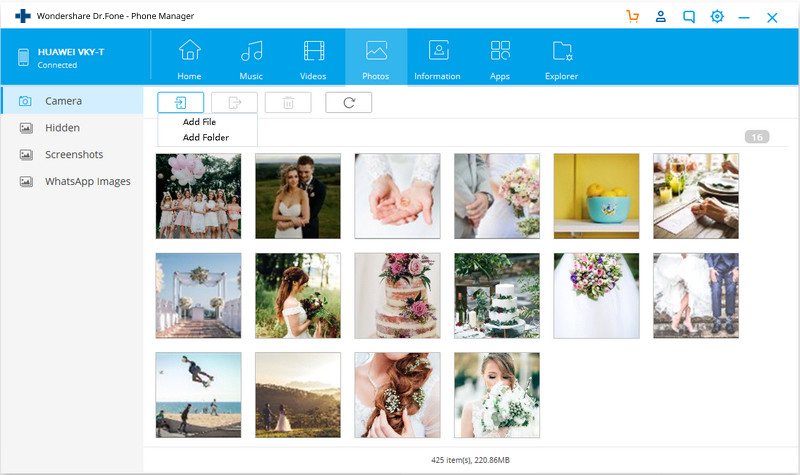
第2部分:如何在Google Pixel上管理和刪除照片
萬興安卓數據專家,用戶可以使用它來管理和刪除照片。以下是有關如何管理和刪除Google Pixel照片的步驟。
步驟1.打開已安裝的軟件,通過USB線將Google Pixel連接到計算機。在主界面上,導航到頂部并單擊“照片”圖標。

步驟2.現在瀏覽照片類別并檢查要刪除的照片。確定這些照片后,在Google Pixel上標記要刪除的特定照片。現在導航到中間頂部并單擊“廢紙簍”圖標,或者右鍵單擊一張照片并從快捷方式中選擇“刪除”。
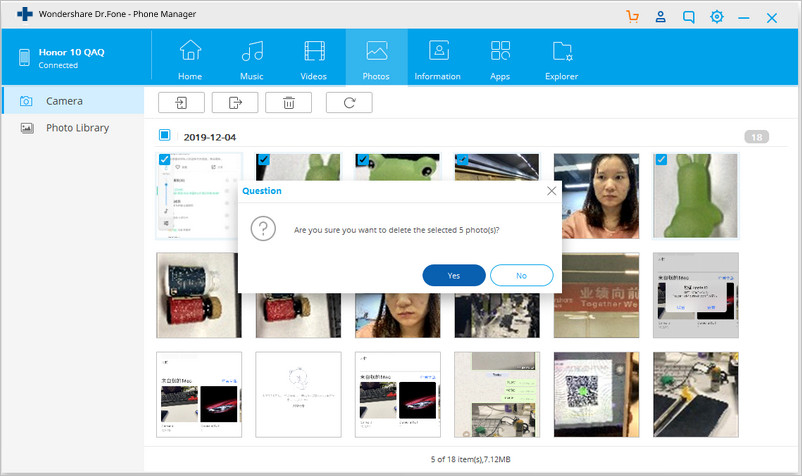
第3部分:如何在iOS / Android設備和Google Pixel之間傳輸照片
萬興安卓數據專家 - Switch是另一個有用的工具,允許在設備之間傳輸數據。它支持谷歌Pixel到iPhone轉移,iPhone到谷歌Pixel轉移,以及舊的Android到谷歌Pixel轉移。與 Transfer不同,此工具只需單擊一下即可專門用于手機傳輸照片,相冊,音樂,視頻,播放列表,聯系人,消息和應用程序。

- 輕松將各種類型的數據從iPhone X / 8(Plus)/ 7(Plus)/ 6s / 6 / 5s / 5 / 4s / 4傳輸到Android,包括應用,音樂,視頻,照片,聯系人,消息,應用數據,電話原木等
- 直接工作并實時在兩個跨操作系統設備之間傳輸數據。
- 與Apple,三星,HTC,LG,索尼,谷歌,華為,摩托羅拉,中興,諾基亞以及更多智能手機和平板電腦完美配合。
- 與AT&T,Verizon,Sprint和T-Mobile等主要供應商完全兼容。
- 與iOS 11和Android 8.0完全兼容
- 與Windows 10和Mac 10.13完全兼容。
步驟1.啟動程序并將兩個設備連接到PC。在主界面中,單擊“切換”模塊。

步驟2.選擇要從中傳輸照片和相冊的源設備,然后選擇其他設備作為目標設備。例如,選擇iPhone作為源,Pixel作為目標。

也可以一鍵將整個相冊從Google Pixel轉移到其他設備。
步驟3.指定文件類型并單擊“開始傳輸”。

萬興安卓數據專家是一個功能強大的android管理器和iPhone管理器,借助切換和傳輸功能,用戶可以將Google Pixel上的不同數據類型傳輸到計算機或其他手機,它可以一鍵輕松傳輸文件。當需要無縫地傳輸數據或管理Google Pixel或Google Pixel XL上的文件時,只需下載這個工具使用即可。